クラスタ展開のガイドライン
-
レプリケーションが設定済みの場合は、アップグレード、拡張、またはクラスタ メンテナンスを実行する前に、レプリケーションを一時停止モードにしてください。アップグレードや拡張、クラスタのメンテナンスが完了した後、レプリケーションを再開します。タスクを実行するローカル クラスタとの間でレプリケーションが設定されているすべてのクラスタで、一時停止と再開を実行します。
-
RESTful API を使用してクラスタ展開を実行する場合、そのタスクに想定よりも時間がかかることがあります。
-
ESXi インストールは、M4 コンバージド ノードの SD カードおよび M5 コンバージド ノードの M.2 SATA SSD でサポートされています。コンピューティング専用ノードの場合、ESXi インストールは SD カード、SAN ブート、またはフロント アクセス対応 SSD/HDD でサポートされています。コンピューティング専用ノードでは、USB フラッシュへの ESXi のインストールはサポートされていません。

(注)
HW RAID M.2 (UCS-M2-HWRAID および HX-M2-HWRAID) は、コンピューティング専用ノードではサポートされていません。
-
検出されたクラスタをクリックして、3.5x またはそれ以前のリリースの標準 ESX クラスタの拡張を続行します。そうしないとエラーになります。
-
拡張ワークフローの中でコントローラ VM の管理クレデンシャルのみを使用します。管理以外の他のクレデンシャルを使用すると、拡張に失敗する可能性があります。
ESXi インストール ガイドライン
-
コンピューティング ノードのブート ポリシーを変更します。
M5 サーバの HyperFlex ストレッチ クラスタ コンピューティング専用ノードのテンプレートおよびブート ポリシーを変更するには:
-
テンプレートの複製
-
コンピューティング M5 ノードにフラッシュ カードがない場合、ローカル ブート ポリシーから Flex flash のチェックを外します。
-
適切な WWPN で SAN ブートをブート順序に追加します。
-
-
DPI 拡張ワークフローを開始します。
-
プロンプトされる場合、ISO イメージを使用して ESXi をインストールします。
-
DPI 拡張ワークフローに戻り、ESXi インストール ワークフローを完了します。
 (注) |
Hypervisor 設定が失敗し、SOL ロギングの障害メッセージが表示される場合、ルートおよびデフォルト パスワードを使用して SSH で インストーラ CLI にアクセスし、ESXi ハイパーバイザを設定します。そして、高度なインストーラを実行し、[HX Storage Software (HX ストレージ ソフトウェア)] および [Expand Cluster (クラスタの拡張)] チェック ボックスをチェックして、ESXi インストール プロセスを続行します。 |

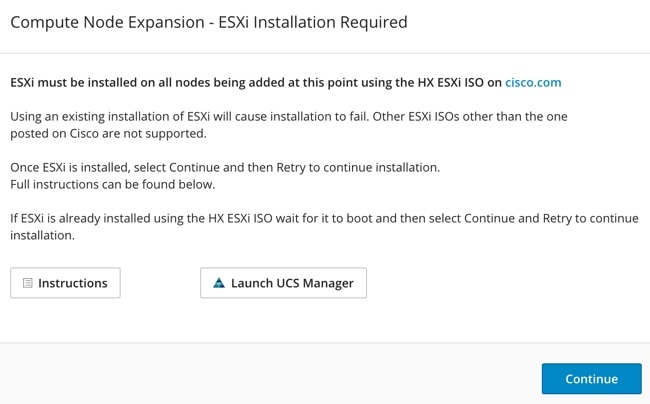
 Feedback
Feedback